Thành viên của các chương trình như Apple Beta Software Program, Customer Seed Program và Apple Developer Program đều có thể dùng thử bản beta của iOS. Trong bài viết này, Quantrimang sẽ giúp bạn gỡ bản iOS beta để quay trở lại với phiên bản iOS chính thức gần nhất nếu bạn không muốn sử dụng iOS beta nữa.
Xóa bản iOS beta bằng cách xóa hồ sơ beta
Nếu bạn dùng một máy tính để cài đặt iOS beta, hãy khôi phục iOS trước để xóa phiên bản beta trong máy đi.
Cách dễ nhất để xóa bản iOS beta là xóa hồ sơ beta, sau đó đợi tới lần cập nhật phần mềm sau. Dưới đây là cách làm:
- Vào Cài đặt (Settings) > Cài đặt chung (General), chọn Cấu hình (Profiles & Device Management).
- Chọn iOS 14 Beta Software Profile.
- Chọn Xóa cấu hình (Remove Profile) sau đó khởi động lại máy.
Khi phiên bản public tiếp theo của iOS có sẵn, cài đặt nó để trở lại phiên bản iOS chính thức. Nếu cập nhật đã có sẵn, cài đặt bằng cách vào Settings > General > Software Update nhưng phiên bản iOS này nhất định phải mới hơn bản cũ trước đây bạn có.
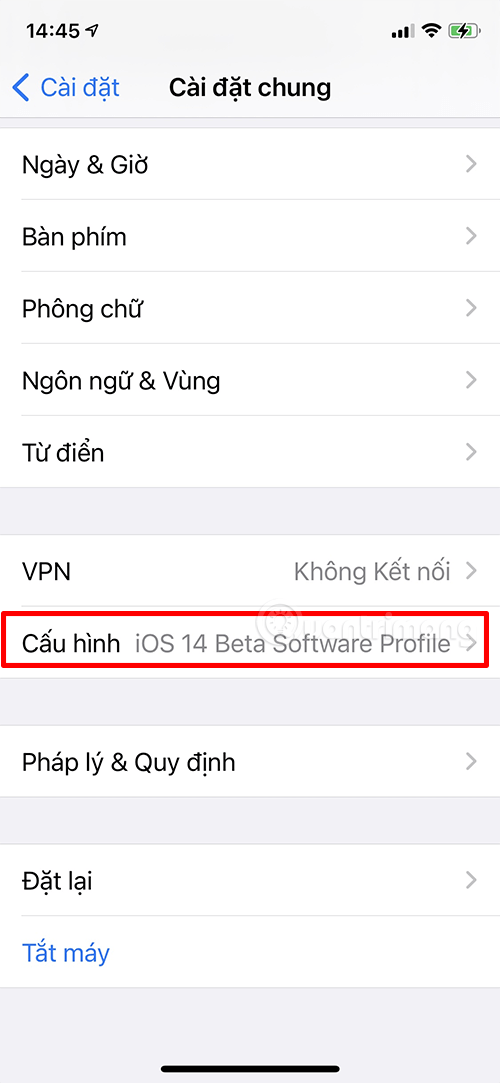
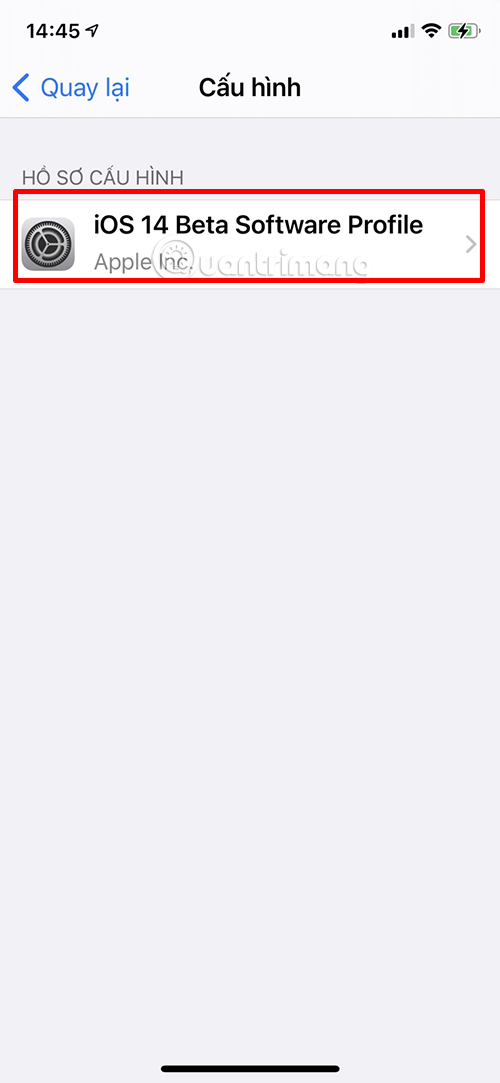
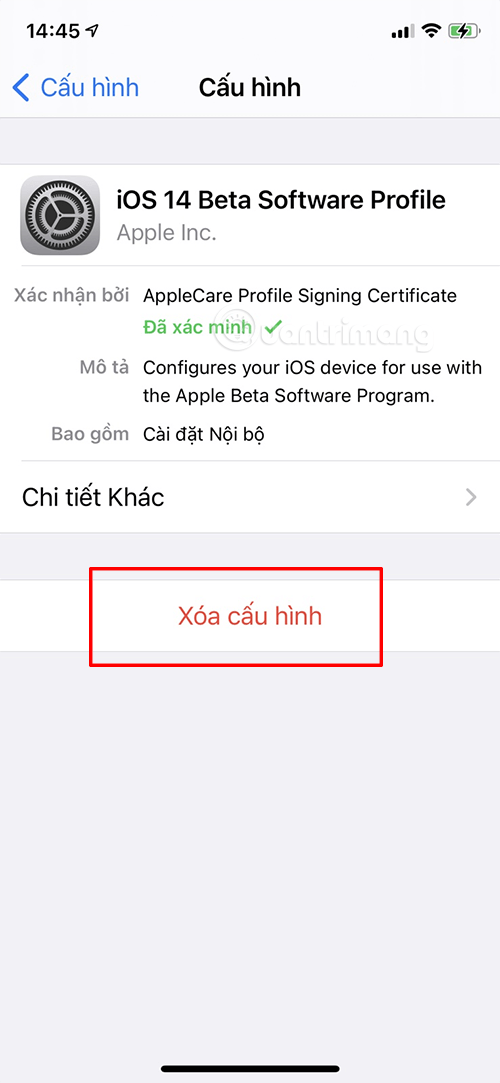
Nếu bạn không muốn chờ đợi phiên bản cập nhật để cài đặt bản chính thức, hãy làm theo các bước sau đây để khôi phục iOS.
Gỡ iOS beta bằng cách khôi phục lại thiết bị
Để xóa phiên bản beta developer ngay lập tức, bạn cần xóa và khôi phục lại thiết bị. Tiếp theo, nếu bạn đã có dữ liệu sao lưu, cài đặt lại thiết bị từ bản sao lưu đó.
Có điều cần lưu ý là các sao lưu được tạo trong khi sử dụng phiên bản beta có thể không tương thích với các iOS phiên bản cũ. Nếu bạn không có dữ liệu sao lưu được tạo ra từ phiên bản iOS hiện tại, bạn sẽ không thể khôi phục lại thiết bị với hầu hết các sao lưu gần đây.
1. Đảm bảo máy Mac đang chạy phiên bản macOS mới nhất hoặc phiên bản iTunes gần nhất.
2. Kết nối thiết bị với máy tính, sau đó mở thiết bị ở chế độ recovery với các bước sau đây:
- Trên iPad có Face ID: Ấn và nhanh chóng thả tay ra khỏi nút tăng âm lượng. Ấn và thả nhanh nút giảm âm lượng. Ấn giữ nút nguồn cho tới khi thiết bị bắt đầu khởi động lại. Tiếp tục giữ nút nguồn cho đến khi thiết bị vào chế độ recovery.
- Từ iPhone 8 trở lên: Tương tự như iPad với Face ID.
- Với iPhone 7, iPhone 7 Plus hoặc iPod touch (thế hệ 7th): Ấn giữ đồng thời nút nguồn và giảm âm lượng. Đừng thả tay khi bạn thấy logo Apple. Tiếp tục giữ nút cho tới khi bạn thấy màn hình chế độ recovery.
- Với iPhone 6s trở về trước: Ấn giữ đồng thời nút nguồn và nút Home. Đừng thả tay khi bạn thấy logo Apple. Giữ các nút cho đến khi bạn thấy màn hình màn hình chế độ recovery.
3. Bấm vào Restore khi nó xuất hiện. Lựa chọn này sẽ xóa thiết bị và cài đặt lại phiên bản chính thức hiện tại của iOS.
4. Đợi quá trình khôi phục kết thúc. Nếu được hỏi, nhập Apple ID và mật khẩu.
Khi quá trình khôi phục hoàn tất, bạn có thể thiết lập lại điện thoại từ dữ liệu đã sao lưu từ phiên bản iOS trước.
Cập nhật khi có thông báo phiên bản iOS mới đã có sẵn
Nếu thấy thông báo này, có nghĩa phiên bản iOS beta trên thiết bị của bạn đã hết hạn và cần phải cập nhật. Chọn Settings > General > Software Update và cài đặt phiên bản phần mềm mới.
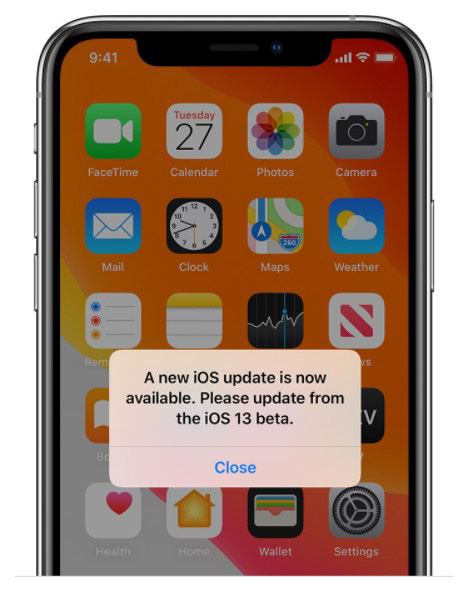
Tham khảo thêm:
 Công nghệ
Công nghệ  AI
AI  Windows
Windows  iPhone
iPhone  Android
Android  Học IT
Học IT  Download
Download  Tiện ích
Tiện ích  Khoa học
Khoa học  Game
Game  Làng CN
Làng CN  Ứng dụng
Ứng dụng 






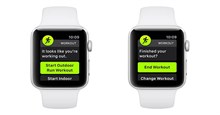











 Linux
Linux  Đồng hồ thông minh
Đồng hồ thông minh  macOS
macOS  Chụp ảnh - Quay phim
Chụp ảnh - Quay phim  Thủ thuật SEO
Thủ thuật SEO  Phần cứng
Phần cứng  Kiến thức cơ bản
Kiến thức cơ bản  Lập trình
Lập trình  Dịch vụ công trực tuyến
Dịch vụ công trực tuyến  Dịch vụ nhà mạng
Dịch vụ nhà mạng  Quiz công nghệ
Quiz công nghệ  Microsoft Word 2016
Microsoft Word 2016  Microsoft Word 2013
Microsoft Word 2013  Microsoft Word 2007
Microsoft Word 2007  Microsoft Excel 2019
Microsoft Excel 2019  Microsoft Excel 2016
Microsoft Excel 2016  Microsoft PowerPoint 2019
Microsoft PowerPoint 2019  Google Sheets
Google Sheets  Học Photoshop
Học Photoshop  Lập trình Scratch
Lập trình Scratch  Bootstrap
Bootstrap  Năng suất
Năng suất  Game - Trò chơi
Game - Trò chơi  Hệ thống
Hệ thống  Thiết kế & Đồ họa
Thiết kế & Đồ họa  Internet
Internet  Bảo mật, Antivirus
Bảo mật, Antivirus  Doanh nghiệp
Doanh nghiệp  Ảnh & Video
Ảnh & Video  Giải trí & Âm nhạc
Giải trí & Âm nhạc  Mạng xã hội
Mạng xã hội  Lập trình
Lập trình  Giáo dục - Học tập
Giáo dục - Học tập  Lối sống
Lối sống  Tài chính & Mua sắm
Tài chính & Mua sắm  AI Trí tuệ nhân tạo
AI Trí tuệ nhân tạo  ChatGPT
ChatGPT  Gemini
Gemini  Điện máy
Điện máy  Tivi
Tivi  Tủ lạnh
Tủ lạnh  Điều hòa
Điều hòa  Máy giặt
Máy giặt  Cuộc sống
Cuộc sống  TOP
TOP  Kỹ năng
Kỹ năng  Món ngon mỗi ngày
Món ngon mỗi ngày  Nuôi dạy con
Nuôi dạy con  Mẹo vặt
Mẹo vặt  Phim ảnh, Truyện
Phim ảnh, Truyện  Làm đẹp
Làm đẹp  DIY - Handmade
DIY - Handmade  Du lịch
Du lịch  Quà tặng
Quà tặng  Giải trí
Giải trí  Là gì?
Là gì?  Nhà đẹp
Nhà đẹp  Giáng sinh - Noel
Giáng sinh - Noel  Hướng dẫn
Hướng dẫn  Ô tô, Xe máy
Ô tô, Xe máy  Tấn công mạng
Tấn công mạng  Chuyện công nghệ
Chuyện công nghệ  Công nghệ mới
Công nghệ mới  Trí tuệ Thiên tài
Trí tuệ Thiên tài